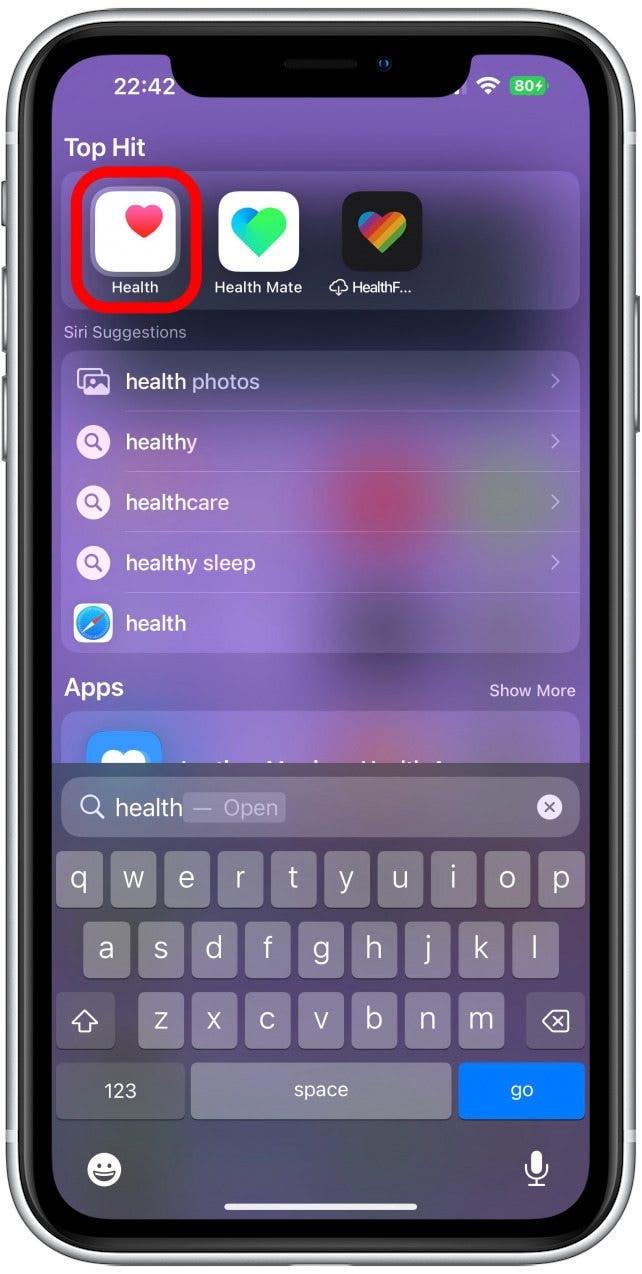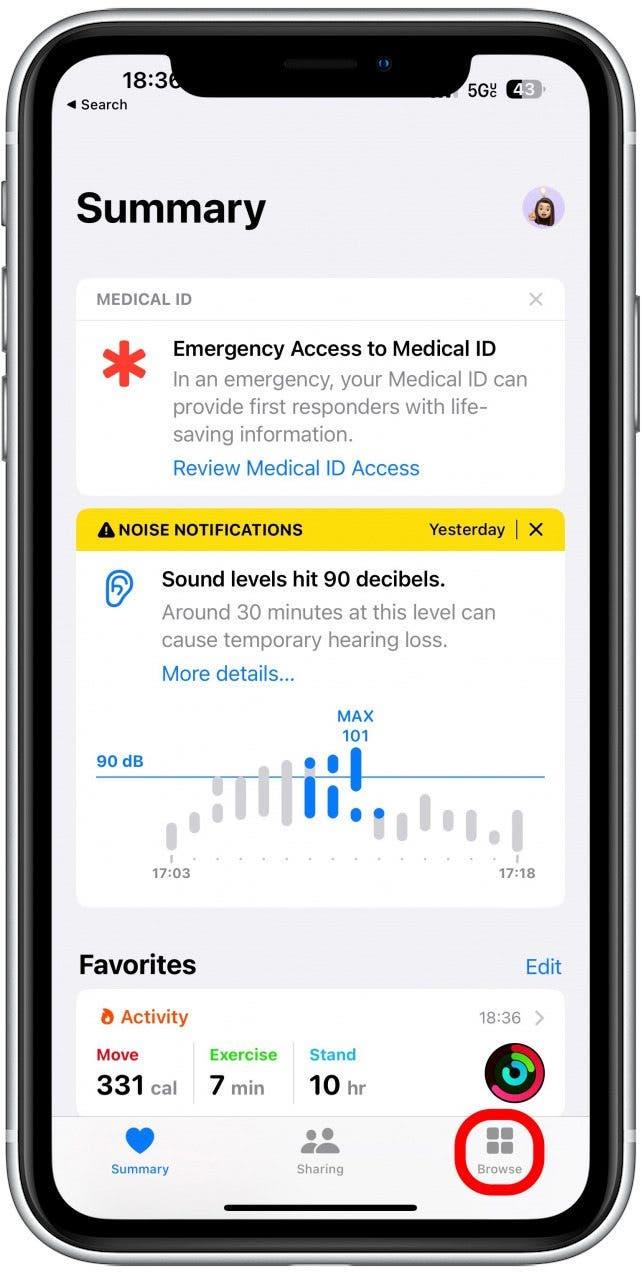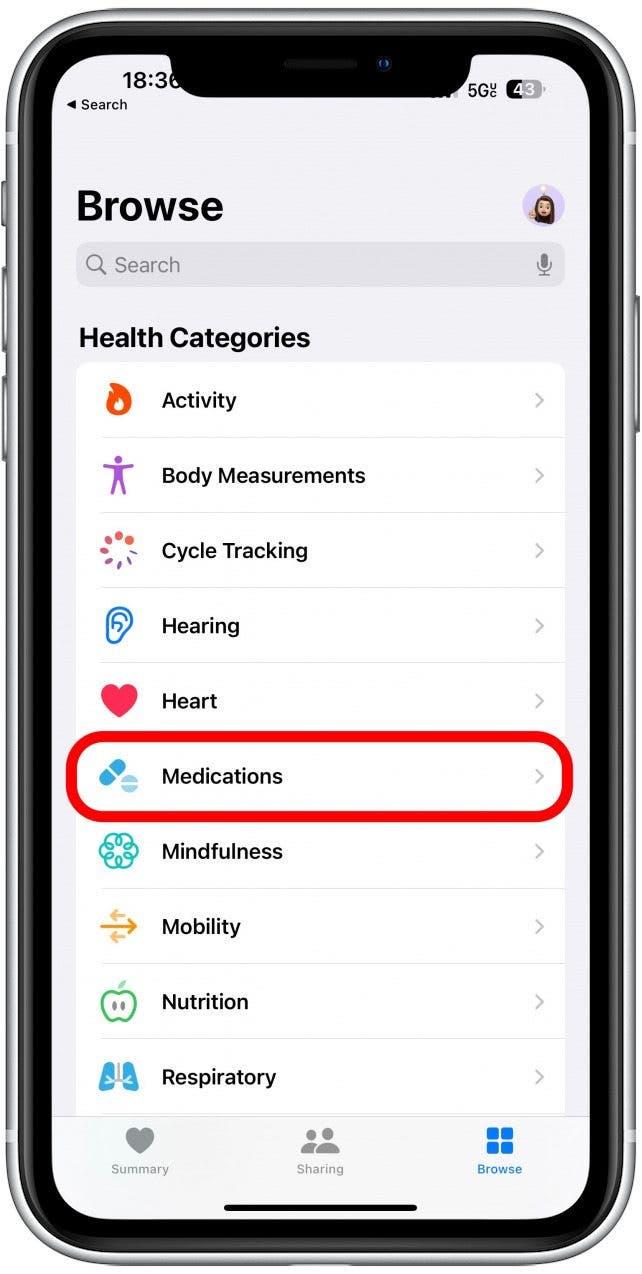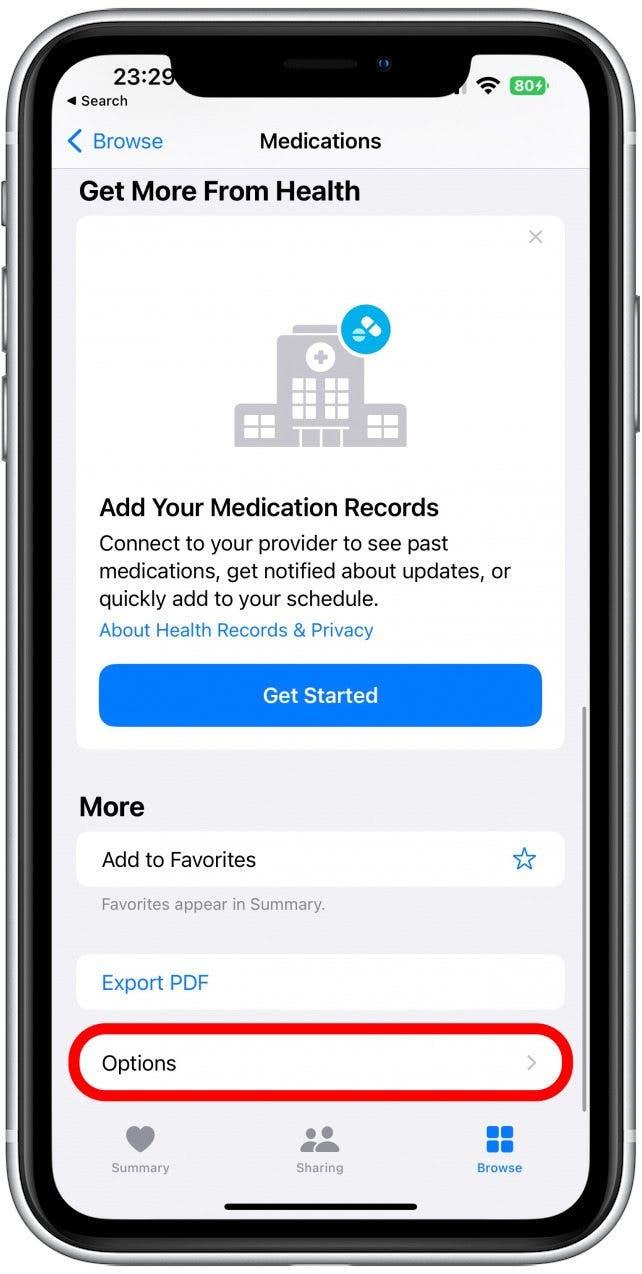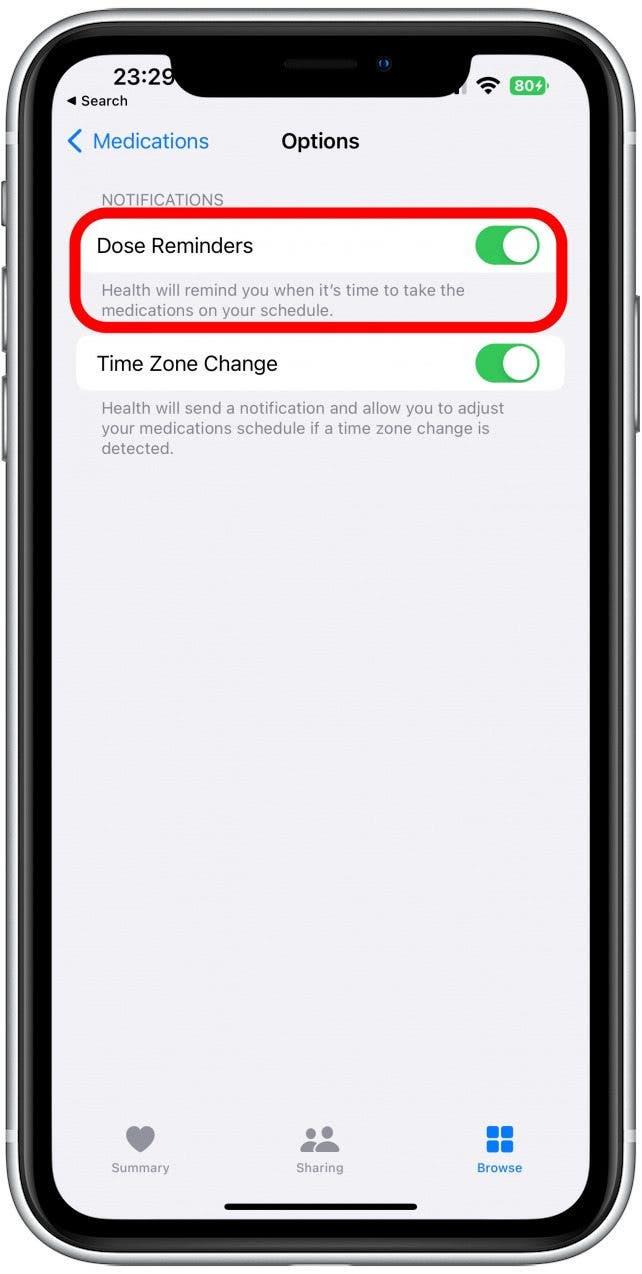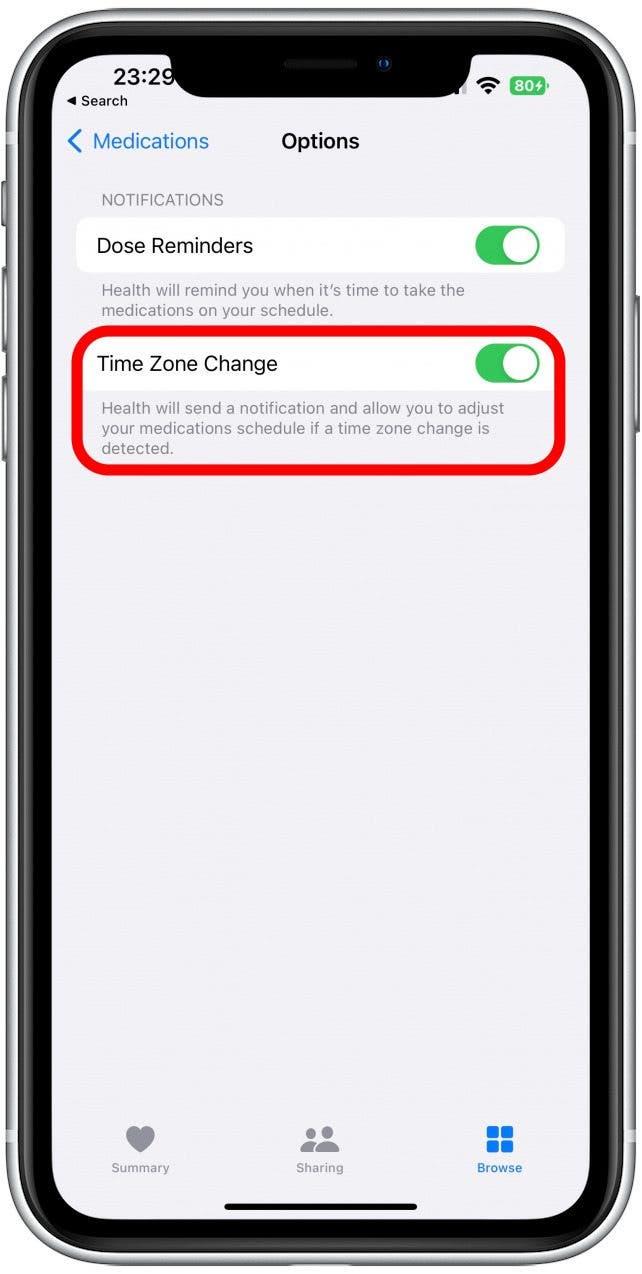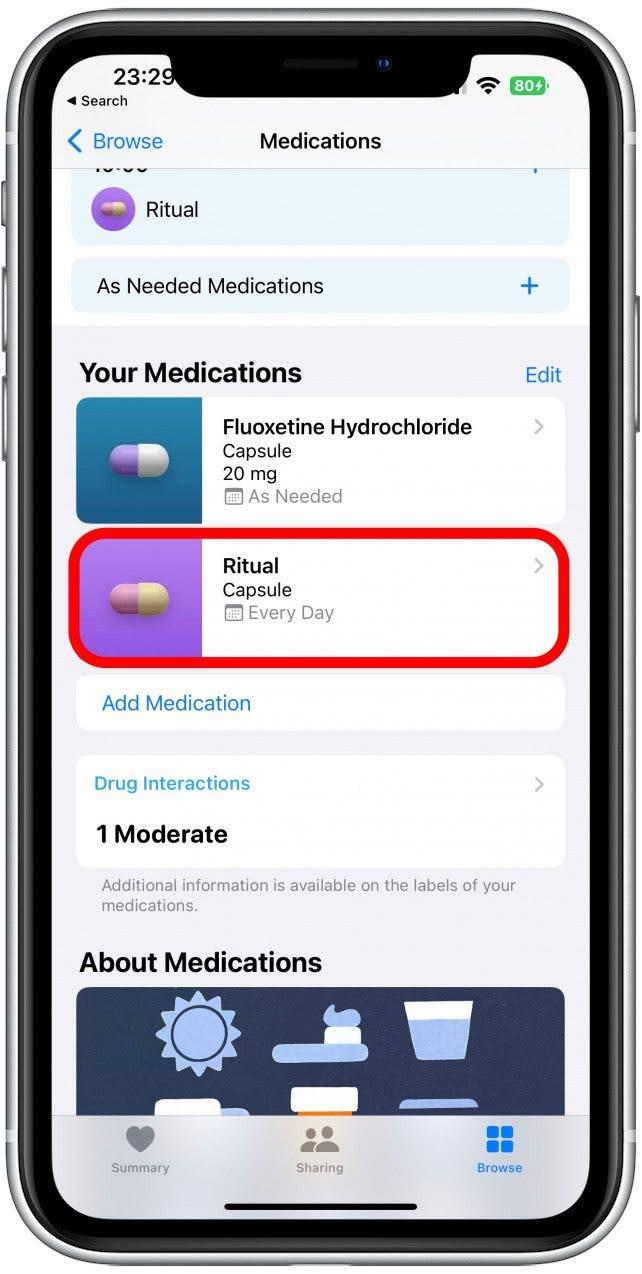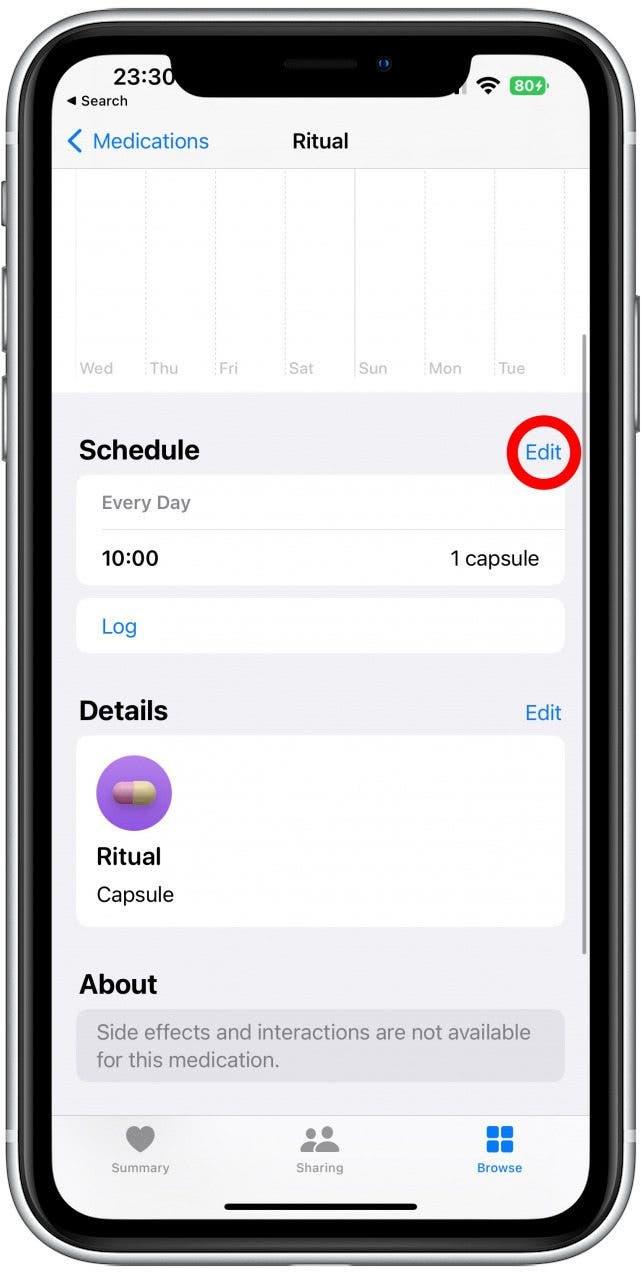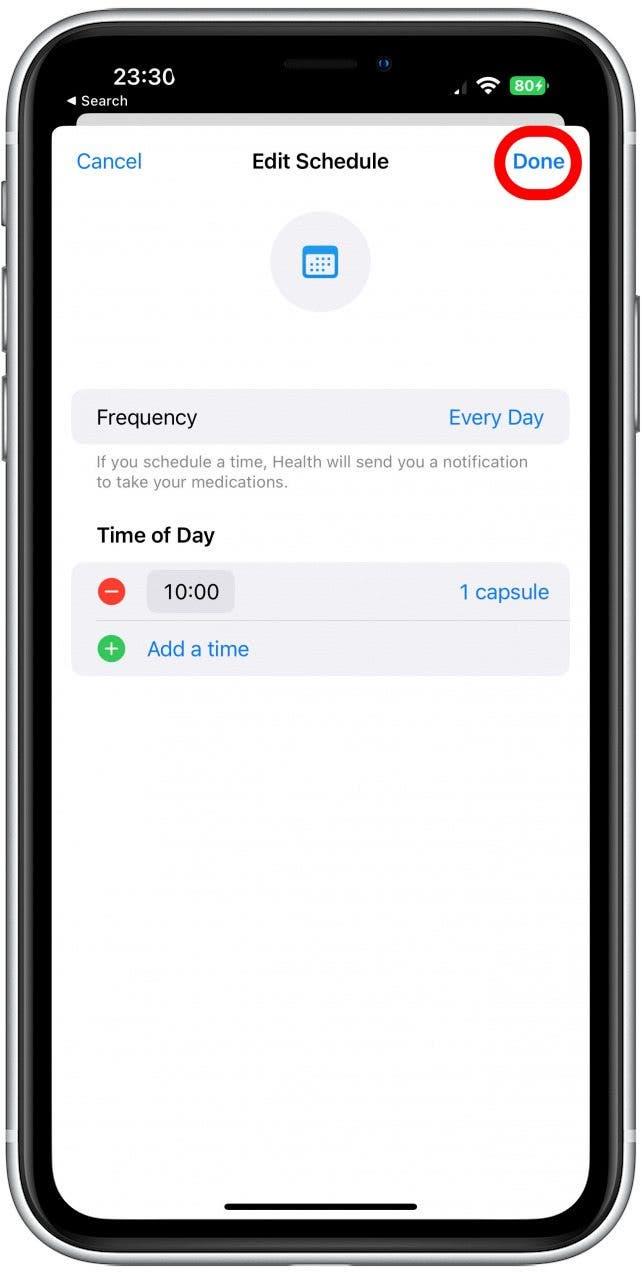يجعل تحديث iOS 16 من الممكن تتبع الأدوية في تطبيق الصحة الخاص بك. على الرغم من أنه من الأفضل ضبط التذكيرات والتردد الصحيح أثناء الإعداد الأولي ، يمكنك دائمًا تغييره في وقت لاحق. سأعلمك كيفية القيام بذلك على جهاز iPhone الخاص بك!
لماذا ستحب هذه النصيحة
- إعداد تذكيرات للأدوية أو الفيتامينات التي اعتقدت أنك تتذكر أن تأخذها ، ولكن تحتاج إلى بعض المساعدة ، خاصة إذا تغير جدولك أو جرعتك.
- عند السفر إلى منطقة زمنية مختلفة ، قد تحتاج الأدوية الحساسة إلى تعديلات للحفاظ على الفواصل الزمنية الصحيحة ؛ يمكن أن يساعد تغيير التردد بسرعة في تطبيق الصحة الخاص بك.
كيفية ضبط تذكيرات للأدوية أو تغيير التردد على iPhone
عندما تقوم بإعداد تردد للأدوية الخاصة بك ، ستتلقى أيضًا تذكيرات لأخذها في الوقت الذي حددته. يمكن إيقاف تشغيل هذه الإشعارات إذا كنت لا ترغب في استلامها. إذا كنت لا تتلقى تذكيرات لأخذ الأدوية الخاصة بك ، يمكن أن تساعدك هذه النصيحة على تشغيل هذه الإشعارات مرة أخرى. لمزيد من النصائح والحيل حول كيفية استخدام أجهزة Apple الخاصة بك ، تأكد من الاشتراك في tip of the اليوم !
- افتح تطبيق الصحي .

- اضغط على تصفح .

- ابحث عن “الأدوية” واضغط عليه.

- قم بالتمرير إلى أسفل علامة تبويب الأدوية وانقر فوق خيارات .

- تبديل تذكير الجرعة لتشغيلها أو إيقافها. ستكون التذكيرات خضراء عند تمكينها والرمادي عند تعطيلها.

- إذا كنت تتناول دواءًا يجب تناوله في نفس الوقت بالضبط كل يوم ، ففكر في الحفاظ على تغيير المنطقة الزمنية حتى تعرف متى ستأخذها ، حتى لو كنت مسافرًا. إذا لم تأخذ أي شيء حساس للوقت ، فقم بتبديل هذا لتجنب التنبيهات غير الضرورية.

- لتحرير الأوقات التي تتناول فيها الأدوية الخاصة بك ، ابحث عن الدواء الخاص بك والضغط عليه تحت الأدوية الخاصة بك.

- ثم ، بجانب الجدول الزمني ، اضغط على تحرير .

- هنا يمكنك تغيير التردد مع أي ووقت تتناول الدواء الخاص بك. عند الانتهاء من ذلك ، اضغط على تم القيام به .

العودة إلى الأعلى
أنت الآن تعرف كيفية تعيين تذكيرات لأخذ الأدوية الخاصة بك ويمكنك ابدأ تسجيلها على iPhone و Apple Watch ! يمكنك أيضًا استخدام الخطوات أعلاه لتعيين التطبيق الصحي لتحديث التردد اعتمادًا على المنطقة الزمنية تلقائيًا حتى لا تفوتك الوصفات الطبية أو تعبث جرعتك. بعد ذلك ، اكتشف كيفية معرفة المزيد عن الأدوية الخاصة بك مباشرة في تطبيق الصحة الخاص بك أو إلى تحقق من أي تفاعلات دوائية .